小编在查阅了一些资料之后,总结了一些解决方法,下面和大家分享一下,具体内容如下:

一、windows延缓写入失败原因
在前面小编就和大家说了,关于电脑不正常关机就会导致这样的原因出现,例如:电脑突然断电、强制关机、蓝屏等都属于不是正常关机。
二、windows延缓写入失败解决方法
1、使用Windows系统的修复工具进行修复。

点击电脑左下角的开始运行,点击运行之后,在弹出的窗口中输入“cmd”命令并回车,在打开命令之后,我们输入“chkdsk”命令,这样我们就可以对Windows延缓写入进行修复。
2、Windows磁盘修复工具
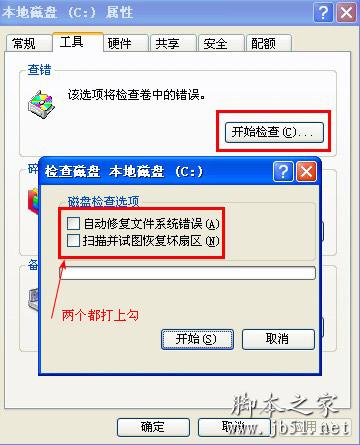
在我们需要修复的磁盘点击鼠标右键,然后选择属性,然后在弹出的界面中工具按钮,然后点击开始检查,接着在弹出的界面中将两个内容勾选上,然后进行修复。如图所示:
3、关闭磁盘的缓存功能
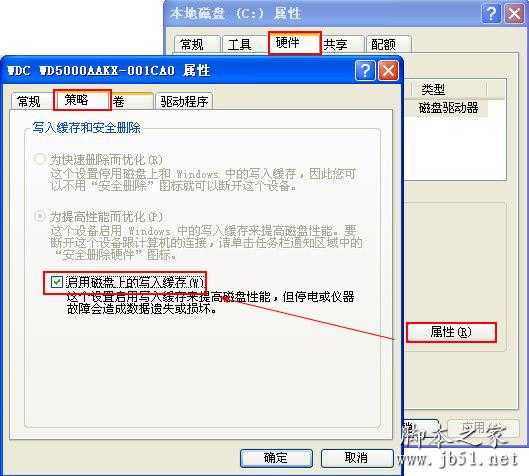
在需要操作的磁盘上点击鼠标右键,然后选择属性选项,然后在弹出的窗口中,我们点击硬盘按钮,然后在界面中点击属性按钮,接着我们会看到策略界面,然后将启动磁盘写入缓存前面打上勾。如图所示:
相信通过上面的一些方法,大家应该就可以很好的处理windows延缓写入失败怎么办的问题,希望对大家有所帮助。

一、windows延缓写入失败原因
在前面小编就和大家说了,关于电脑不正常关机就会导致这样的原因出现,例如:电脑突然断电、强制关机、蓝屏等都属于不是正常关机。
二、windows延缓写入失败解决方法
1、使用Windows系统的修复工具进行修复。

点击电脑左下角的开始运行,点击运行之后,在弹出的窗口中输入“cmd”命令并回车,在打开命令之后,我们输入“chkdsk”命令,这样我们就可以对Windows延缓写入进行修复。
2、Windows磁盘修复工具
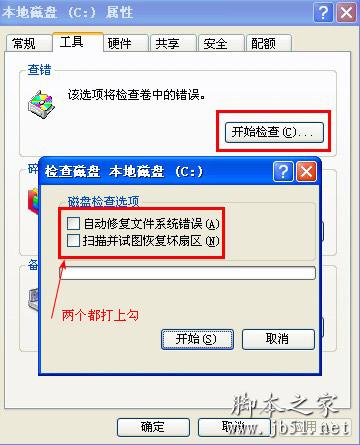
在我们需要修复的磁盘点击鼠标右键,然后选择属性,然后在弹出的界面中工具按钮,然后点击开始检查,接着在弹出的界面中将两个内容勾选上,然后进行修复。如图所示:
3、关闭磁盘的缓存功能
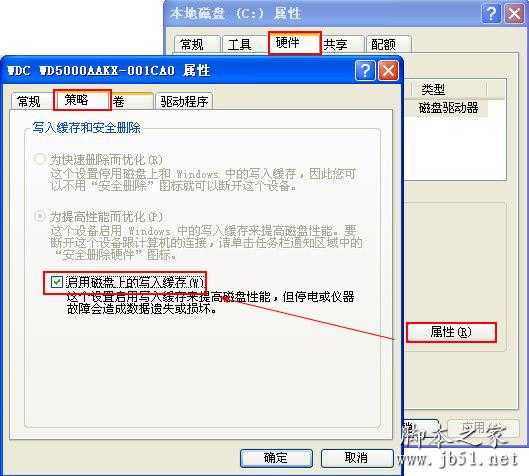
在需要操作的磁盘上点击鼠标右键,然后选择属性选项,然后在弹出的窗口中,我们点击硬盘按钮,然后在界面中点击属性按钮,接着我们会看到策略界面,然后将启动磁盘写入缓存前面打上勾。如图所示:
相信通过上面的一些方法,大家应该就可以很好的处理windows延缓写入失败怎么办的问题,希望对大家有所帮助。
标签:
windows,延缓写入,失败
免责声明:本站文章均来自网站采集或用户投稿,网站不提供任何软件下载或自行开发的软件!
如有用户或公司发现本站内容信息存在侵权行为,请邮件告知! 858582#qq.com
暂无“windows延缓写入失败的方法”评论...
更新动态
2025年01月01日
2025年01月01日
- 小骆驼-《草原狼2(蓝光CD)》[原抓WAV+CUE]
- 群星《欢迎来到我身边 电影原声专辑》[320K/MP3][105.02MB]
- 群星《欢迎来到我身边 电影原声专辑》[FLAC/分轨][480.9MB]
- 雷婷《梦里蓝天HQⅡ》 2023头版限量编号低速原抓[WAV+CUE][463M]
- 群星《2024好听新歌42》AI调整音效【WAV分轨】
- 王思雨-《思念陪着鸿雁飞》WAV
- 王思雨《喜马拉雅HQ》头版限量编号[WAV+CUE]
- 李健《无时无刻》[WAV+CUE][590M]
- 陈奕迅《酝酿》[WAV分轨][502M]
- 卓依婷《化蝶》2CD[WAV+CUE][1.1G]
- 群星《吉他王(黑胶CD)》[WAV+CUE]
- 齐秦《穿乐(穿越)》[WAV+CUE]
- 发烧珍品《数位CD音响测试-动向效果(九)》【WAV+CUE】
- 邝美云《邝美云精装歌集》[DSF][1.6G]
- 吕方《爱一回伤一回》[WAV+CUE][454M]
